Ako zmeniť pozadie v PowerPointe 2019

Naučte sa, ako jednoducho zmeniť pozadie v PowerPointe 2019, aby vaše prezentácie pôsobili pútavo a profesionálne. Získajte tipy na plnú farbu, prechod, obrázky a vzory.
Tabuľky vo Worde 2013 sú užitočné na zobrazenie informácií vo viacstĺpcových rozloženiach, ako sú zoznamy adries a plány. Možno vás prekvapí, aké využitie môžete pre tabuľky vo svojich dokumentoch nájsť! Tabuľka je mriežka riadkov a stĺpcov, podobne ako tabuľky.
Tu sa dozviete, ako vložiť tabuľky do dokumentu programu Word niekoľkými spôsobmi. Dozviete sa tiež, ako upraviť tabuľku a ako na ňu použiť formátovanie, ktoré uľahčuje čítanie a pochopenie.
Ak chcete vytvoriť tabuľku v programe Word, môžete buď vložiť tabuľku ako celok, alebo nakresliť jeden riadok po riadku. Vo väčšine prípadov, ak chcete štandardne vyzerajúcu tabuľku (teda s rovnako veľkými riadkami a stĺpcami), najlepšie urobíte, ak ju vložíte. Ak chcete nezvyčajne vyzerajúcu tabuľku , napríklad s rôznym počtom stĺpcov v niektorých riadkoch, možno bude lepšie nakresliť tabuľku.
Pri vkladaní novej tabuľky môžete zadať počet riadkov a stĺpcov, aby ste vytvorili prázdnu mriežku, a potom mriežku vyplniť písaním. Stlačením klávesu Tab sa presuniete na ďalšiu bunku. Keď sa dostanete na koniec posledného riadka, môžete stlačením klávesu Tab pridať riadok do tabuľky.
Spustite nový prázdny dokument v programe Word.
Vyberte Vložiť → Tabuľka a v ponuke, ktorá sa zobrazí s mriežkou, ťahaním cez mriežku vyberte tri riadky a tri stĺpce, ako je znázornené. Potom uvoľnite tlačidlo myši a vytvorte tabuľku.
Pre ďalšie precvičenie odstráňte tabuľku, ktorú ste práve vložili (stlačte Ctrl+Z, aby ste vrátili späť poslednú akciu) a potom tabuľku vložte výberom Vložiť→Tabuľka→Vložiť tabuľku. V dialógovom okne, ktoré sa otvorí, zadajte počet riadkov a stĺpcov ako číslice a kliknite na tlačidlo OK.
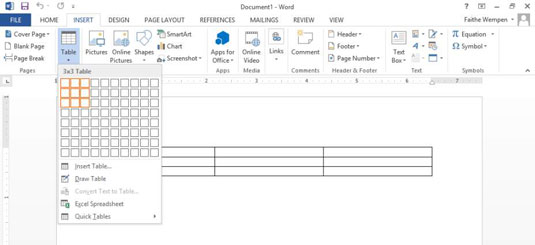
Do prvej bunky v prvom riadku napíšte Názov a potom stlačením klávesu Tab prejdite na ďalší stĺpec.
Napíšte Pozícia, stlačte Tab, napíšte Aktívne? a stlačte Tab.
Kurzor sa presunie do prvej bunky v nasledujúcom riadku.
Do tabuľky zapíšte zvyšné položky zobrazené na obrázku. Po každom zadaní nezabudnite stlačiť kláves Tab. Keď sa dostanete do pravej dolnej bunky, znova stlačte kláves Tab.
V spodnej časti tabuľky sa zobrazí nový prázdny riadok.

Kliknutím pod tabuľku presuňte kurzor a potom vyberte Vložiť → Tabuľka → Nakresliť tabuľku.
Ukazovateľ myši sa zmení na symbol ceruzky.
Ťahaním nakreslite rámček, ktorý má približne rovnakú výšku a šírku ako tabuľka, ktorú ste vytvorili predtým.
Zobrazí sa rámček a ukazovateľ myši zostane ako ceruzka.
Potiahnutím v rámčeku nakreslite dve zvislé čiary a dve vodorovné čiary.
Po nakreslení každej čiary nezabudnite uvoľniť tlačidlo myši.
Nakreslite ďalšiu zvislú čiaru, ktorá presahuje iba spodné dva riadky, ako je znázornené na tomto obrázku.
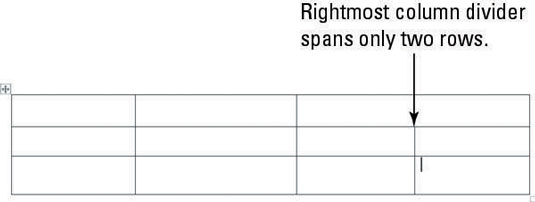
Zadajte text zobrazený na obrázku do novej tabuľky.
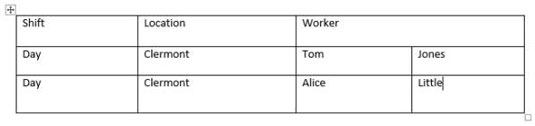
Uložte zmeny v dokumente a zatvorte ho.
Naučte sa, ako jednoducho zmeniť pozadie v PowerPointe 2019, aby vaše prezentácie pôsobili pútavo a profesionálne. Získajte tipy na plnú farbu, prechod, obrázky a vzory.
Excel poskytuje štyri užitočné štatistické funkcie na počítanie buniek v hárku alebo zozname: COUNT, COUNTA, COUNTBLANK a COUNTIF. Pre viac informácií o Excel funkciách, pokračujte.
Objavte efektívne klávesové skratky v Exceli 2013 pre zobrazenie, ktoré vám pomôžu zlepšiť produktivitu. Všetky skratky sú začiatkom s Alt+W.
Naučte sa, ako nastaviť okraje v programe Word 2013 s naším jednoduchým sprievodcom. Tento článok obsahuje užitočné tipy a predvoľby okrajov pre váš projekt.
Excel vám poskytuje niekoľko štatistických funkcií na výpočet priemerov, režimov a mediánov. Pozrite si podrobnosti a príklady ich použitia.
Excel 2016 ponúka niekoľko efektívnych spôsobov, ako opraviť chyby vo vzorcoch. Opravy môžete vykonávať po jednom, spustiť kontrolu chýb a sledovať odkazy na bunky.
V niektorých prípadoch Outlook ukladá e-mailové správy, úlohy a plánované činnosti staršie ako šesť mesiacov do priečinka Archív – špeciálneho priečinka pre zastarané položky. Učte sa, ako efektívne archivovať vaše položky v Outlooku.
Word vám umožňuje robiť rôzne zábavné veci s tabuľkami. Učte sa o vytváraní a formátovaní tabuliek vo Worde 2019. Tabuľky sú skvelé na organizáciu informácií.
V článku sa dozviete, ako umožniť používateľovi vybrať rozsah v Excel VBA pomocou dialógového okna. Získajte praktické tipy a príklady na zlepšenie práce s rozsahom Excel VBA.
Vzorec na výpočet percentuálnej odchýlky v Exceli s funkciou ABS pre správne výsledky aj so zápornými hodnotami.






